Hướng dẫn cài đặt mật khẩu wifi cho router tenda
(letspro.edu.vn) Hiện nay việc sử dụng internet là nhu cầu thiết yếu hàng ngày, internet giúp cho các bạn nâng cao trí thức, hòa nhập với cộng đồng công nghệ của thế giới. Con người ngày nay sử dụng internet mọi lúc mọi nơi, nhất là việc sử dụng wifi, việc sử dụng wifi càng phát triển thì nảy sinh nhiều vấn đề nhất là việc bảo mật wifi tránh nạn sài wifi trái phép hay còn được gọi là sài chùa wifi ngày càng nhiều gây ra ảnh hưởng đến tốc độ truy cập mạng cho chủ wifi. Trong bài viết này letspro.edu.vn sẽ hướng dẫn cho các bạn cách để khắc phục vấn nạn đáng quan tâm này tại nhiều cấp độ khác nhau, giúp cho các bạn có thể quản lý được số lượng thiết bị truy cập wifi nhà của bạn.
Bạn đang xem: Hướng dẫn cài đặt mật khẩu wifi cho router tenda
Trong bài viết này chúng tôi hướng dẫn cho các bạn có thể áp dụng cho những bạn đang có quyền quản lý mạng hay nói cách khác là người có quyền truy cập và thay đổi cấu hình trong modem của mạng wifi tại gia đình, mạng wifi chia sẻ nhà trọ (thông thường sinh viên, học sinh đóng tiền sài chung 1 mạng). Các cách này đều có thể thực hiện được trên các router tích hợp bộ phát wifi mà nhà mạng lắp đặt cho bạn hiện giờ (TP-Link, Linksys, COMTREND) hoặc bộ phát wifi riêng biệt (modem không có chức năng phát wifi nhưng mua thêm bộ phát wifi về gắn vô còn gọi là Wirelesss Access Point).
Như mình đã nói ở trên là để thực hiện được hướng dẫn thì bạn phải truy cập được vô phần quản lý của modem nên bạn cần có một 1 cái máy tính có thể kết nối với modem bằng tài khoản có quyền admin. Nếu modem mới hoàn toàn thì bạn cần phải kết nối bằng cáp mạng vì lúc này modem chưa được cấu hình để kết nối Wifi. Nếu modem đã truy cập bằng Wifi được rồi thì bạn có thể truy cập vào modem thông qua kết nối Wifi luôn.
Cụ thể hơn là bạn truy cập vào modem bằng cách gõ vào thanh địa chỉ trong trình duyệt web dãy số là địa chỉ của modem hay bộ phát wifi thường là: 192.168.1.1, sau đó bạn đăng nhập bằng tài khoản (ID or Username) và mật khẩu (Password) để truy cập vô phần quản lý của modem. ID và password mặc định thường có thể xem trong sách hướng dẫn sử dụng hoặc ở mặt dưới của modem, nếu tài khoản đã được đổi mật khẩu thì bạn cũng cần phải nhớ mật khẩu này hoặc hỏi người đã đổi. Nếu không nhớ nửa thì chỉ còn cách reset lại mật khẩu bằng nút reset trên modem để nó trở về mật khẩu mặc định thông thường mặc định của một số nhà mạng là user/pass là admin/admin, admin/123456, root/admin.
Trở lại vấn đề chính, chúng tôi sẽ hướng dẫn cách thứ nhất là cách đặt mật khẩu cho mạng WIFI, cách này làm cho có hình thức thôi chứ không thể ngăn người truy cập chùa, vì chỉ cần 1 người thứ 2 biết mật khẩu thôi thì đã không an toàn, đổi mật khẩu hoài thì lại mắc công.
1. Cài Đặt mật khẩu cho wifi
Đây là việc phải làm nếu bạn đang sử dụng mạng wifi tại nhà và chỉ chia sẻ với người thân trong gia đình để sử dụng. Không nên quan niệm rằng là wifi gia đình, trả tiền gói cước trọn gói theo tháng, hay vùng phát sóng yếu mà không có ai sử dụng. Mặc định các nhà mạng tại Việt Nam khi lắp đặt router wifi cho khách hàng thường để channel là 6, tầm phát sóng có thể lên tới 40m. Vậy thì gần như hàng xóm của bạn có thể kết nối được rồi. Và đừng hỏi tại sao mạng nhà mình thường xuyên chậm nhé, đơn giản là vì quá nhiều người đang xài chùa wifi của bạn đó.
Cách cài đặt mật khẩu cho wifi khá đơn giản, khi nhân viên đang lắp đặt, bạn có thể yêu cầu họ cài đặt dùm cho nhanh. Nếu chưa thì bạn làm theo các cách sau nhé:Hướng dẫn mẫu trong bài này được thực hiện trên modem TP-Link
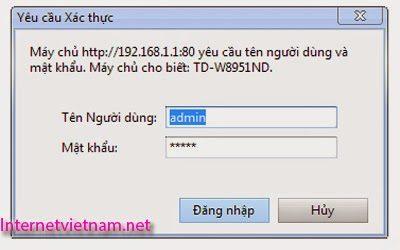
Sau khi đăng nhập, bạn vào Interface Setup > Wireless
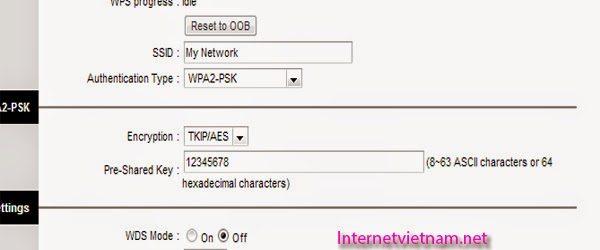
Tại đây có phần Authentication Type, bạn đổi thành WPA2-PSK. Sau đó tại phần Pre-Shared Key, bạn nhập password mà bạn cần cài đặt. Bấm Save để lưu lại. (Cách đổi mật khẩu cũng tương tự). Vậy là wifi nhà bạn đã được tăng cường bảo mật rồi đó hehe. Chỉ một số bước đơn giản mà bạn đã có thể ngăn một số kẻ tò mò rồi.
Ưu: Thực hiện đơn giản, an toàn nếu bạn chỉ dùng 1 mình hoặc trong gia đình (không lộ mật khẩu).Nhược: Bất tiện và không hiệu quả nếu là mạng dùng chung cho nhiều người ở phòng trọ, phòng làm việc,… lỡ lộ hàng (mật khẩu) thì rất dễ bị xài chùa, lại phải đổi lại và thông báo lại cho nhiều người biết việc làm này sẽ mất khá công.
Xem thêm: Khi Em Cất Tiếng Hát Lên - Hợp Âm Từ Tiếng Hát Tiếp Nối
Vì thể để an toàn hơn và kiểm soát chặt chẽ hơn việc truy cập mạng bạn cần phải coi hướng dẫn bên dưới nhé.
2. Quản lý máy tính truy cập dựa trên địa chỉ MAC
Đây là cách nâng cao, bảo mật tốt hơn so với cách đặt mật khẩu rất nhiều (có thể gọi là bảo mật 2 lớp) cách này cực kỳ an toàn. Áp dụng cách này xong bạn chỉ cần đặt mật khẩu 123456 hoặc bất cứ gì cũng được, không sợ lộ, cũng không sợ truy cập chùa. Vì có biết mật khẩu và nằm trong tầm phủ sóng wifi nhưng địa chỉ MAC không được thêm vô danh sách cho phép sử dụng thì họ cũng không thể kết nối vô wifi.
Cách này cài đặt cũng thật đơn giản nhưng bạn phải tốn thêm công lấy địa chỉ MAC của từng thiết bị được bạn cho phép sử dụng wifi.Cách lấy địa chỉ MAC (MAC address) làm như sau nhé:Trên máy tính:1. Ấn tổ hợp phím Windows + R, gõ cmd vào ô và bấm Enter.2. Gõ ipconfig/all bấm Enter để hiện thị thông tin về các card mạng và kết nối mạng
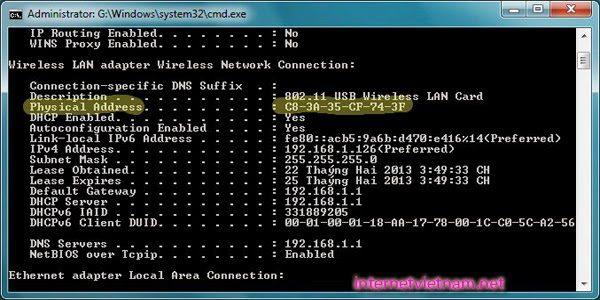
3. Cuộn và tìm dòng Physical Address của Card mạng có thể là Wireless LAN adapter Wi-Fi (Windows 8) hay Wireless LAN adapter Wireless Network Connection : Sau đó bạn copy địa chỉ này lại nhé. Như máy của mình có MAC là C8-3A-35-CF-74-3FTìm địa chỉ MAC của các thiết bị di dộng: điện thoại, máy tính bảng,..+ Android, các bạn vào Cài đặt > Thông tin điện thoại > Trạng thái (thông tin)+ iPhone, các bạn vào Settings > General > About+ BlackBerry, các bạn vào Options > Status > WLAN MAC
Lưu ý: Có 2 cách nhập địa chỉ MAC là: C8-3A-35-CF-74-3F và C8:3A:35:CF:74:3F tùy theo modem bạn đang sử dụng mà bạn nhập địa chỉ MAC theo dạng – hay :
Nhớ lưu lại danh sách MAC address mà bạn đã lấy để tiện quản lý vì còn biết địa chỉ MAC nào là của máy nào khi cần.
4. Cũng vào địa chỉ http://192.168.1.1, sau khi đăng nhập, bạn vào Interface Setup > Wireless (với modem TP-Link)
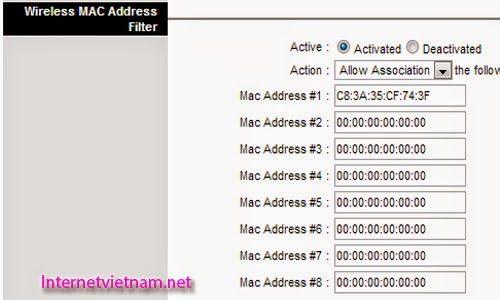
Chọn Activated (kích hoạt tính năng lọc MAC) ở mục Active, chọn Allow Association (cho phép các máy có MAC trong danh sách được thêm truy cập mạng) ở mục Action, paste địa chỉ vừa copy phía trên vào ô tương ứng còn trống (Trong hình minh họa của modem này có thể thêm được 8 thiết bị khác nhau vì có 8 dòng Mac Address #1 đến #8). Kiểm tra một lần nữa và ấn Save để lưu lại thiết lập.
Nếu khi cần cho người ngoài sử dụng mạng trong thời gian ngắn bạn có thể vào lại phần thiết lập này và chọn Deactive để tạm thời vô hiệu tính năng lọc MAC của modem để người đó chỉ cần nhập mật khẩu là có thể truy cập được mạng mà không cần phải thêm địa chỉ MAC của người đó vô danh sách. Khi người đó không sử dụng nữa bạn chọn lại Active để kích hoạt lại tính năng lọc MAC.
Ưu: Cực kì bảo mật, cho dù có biết mật khẩu cũng không kết nối được.Nhược: Tốn thêm thời gian cài đặt. Phải tìm đúng địa chỉ MAC của các thiết bị muốn cho kết nối để thêm vào danh sách cài đặt.
Như vậy đọc tới đây bạn sẽ thấy việc đặt mật khẩu cho mạng WIFI là cần thiết nhưng nó chưa đủ kiểm soát tốt mạng WIFI của bạn khỏi việc truy cập trái phép, cách quản lý theo địa chỉ MAC là an toàn hơn. Nhưng còn tùy vào mục đích sử dụng mạng của bạn là cá nhân hay công cộng nữa chứ, không phải lúc nào bạn cũng cần phải đặt mật khẩu cho wifi hay kiểm soát địa chỉ MAC.
Nếu bạn có cách hay hơn? Hoặc cần góp ý bổ sung để bài viết hoàn chỉnh hơn hãy gửi về cho chúng tôi qua địa chỉ mail letspro.edu.vn26











